win10 システムを使用する場合、LAN 共有フォルダーにアクセスする必要がありますが、win10 LAN ではネットワーク資格情報の入力が必要です。 0 ネットワーク資格情報を入力する必要がある場合はどうすればよいですか?多くのネチズンは操作方法を知らないはずです。ネットワーク資格情報の入力を必要とする win10 のソリューションを見てみましょう。
win10 でネットワーク資格情報を入力する必要がある場合はどうすればよいですか?
最初のステップは、win10 システム LAN 上の共有ファイルにアクセスするには、セキュリティ メカニズムであるネットワーク資格情報が必要であることを理解することです。コンピューターに Windows 資格情報を事前に追加すると、毎回ネットワーク資格情報を検証する必要がなくなります。

2 番目のステップは、win10 システムで、[コントロール パネル]、[コントロール パネル] の順にクリックします。ユーザー アカウント -> Windows 資格情報の管理;
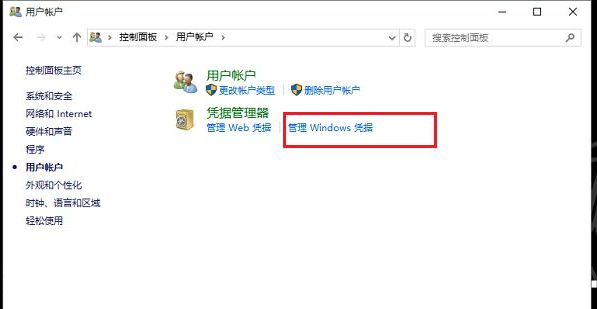
3 番目のステップは、資格情報マネージャーに入った後、[Windows 資格情報の追加] をクリックします。
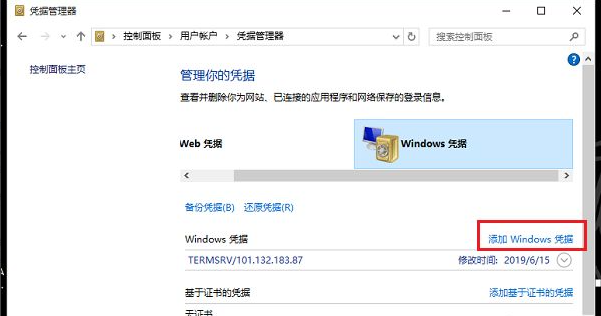
##4 番目のステップでは、共有ファイルのコンピュータの IP アドレス、ユーザー名、およびパスワードを入力します;
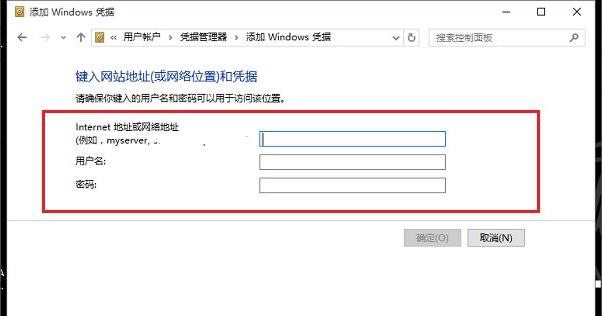
5 番目のステップでは、Windows 資格情報を保存した後、アクセスするときに共有ファイルを再度作成する場合、ネットワーク資格情報は必要ありません。
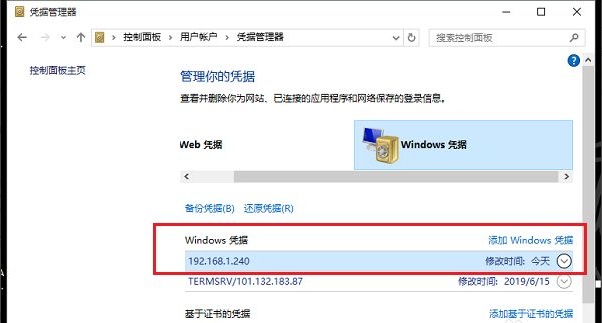
上記は、Win10 でネットワーク資格情報を入力する方法について編集者が提供したすべての情報です。お役に立てば幸いです。
以上がWindows 10 でネットワーク資格情報を入力する必要がある場合はどうすればよいですか?の詳細内容です。詳細については、PHP 中国語 Web サイトの他の関連記事を参照してください。